ps制作登陆框图片
10、按键盘快捷键Ctrl+Enter转换为选区,执行菜单:“编辑”/“描边”弹出描边对话框,设置宽度为1,颜色为:白色,按键盘快捷键Ctrl+D取消选区,如图12所示。
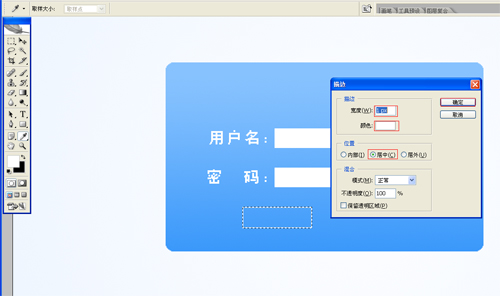
图12
11、单击工具箱中的横排文字工具 ,输入登陆,设置字体:黑体,大小:18点,颜色:白色,设置消除锯齿的方法:无,其他的做法也是一样,如图13所示。如图14所示。
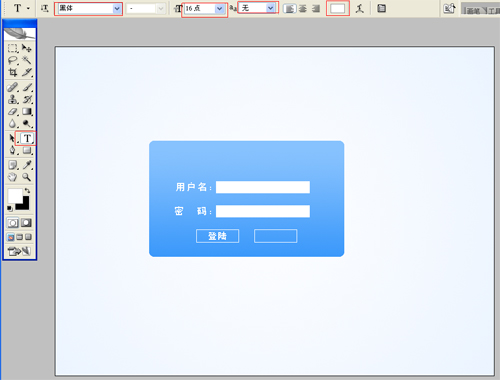
图13
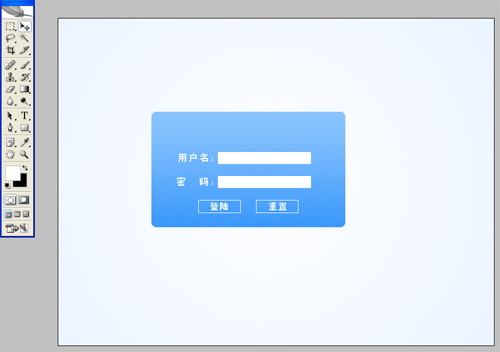
图14
12、创建新图层按钮,新建一个图层3,选择椭圆工具,在工作区拖出一个椭圆形状并填充白色,按键盘快捷键Shift+I羽化,弹出羽化选区,设置羽化半径为50像素,然后点击确定按钮,如图15所示。
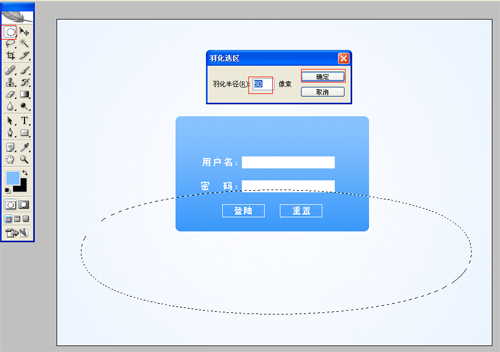
图15
13、在工具箱中设置前景色颜色RGB值为:120、199、254,按键盘快捷键Ctrl+Delete填充前景色,选择图层1按住键盘的Alt键不放,按鼠标左键拖出一个“图层1副本”,并添加一个蒙板给图层1副本,在工具箱中选择渐变工具,给图层1副本添加一个渐变,如图16所示。效果图如图17所示。
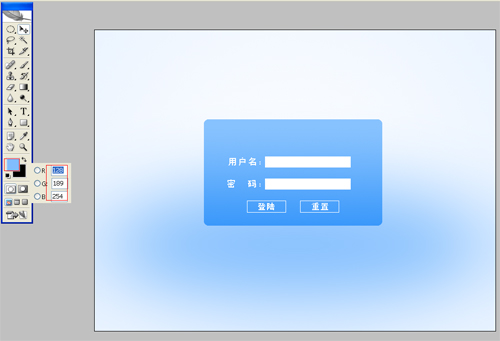
图16
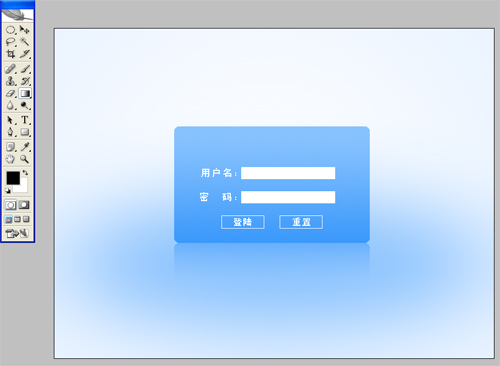
图17
下一篇:化妆品美工,化妆品瓶子美工教程




























